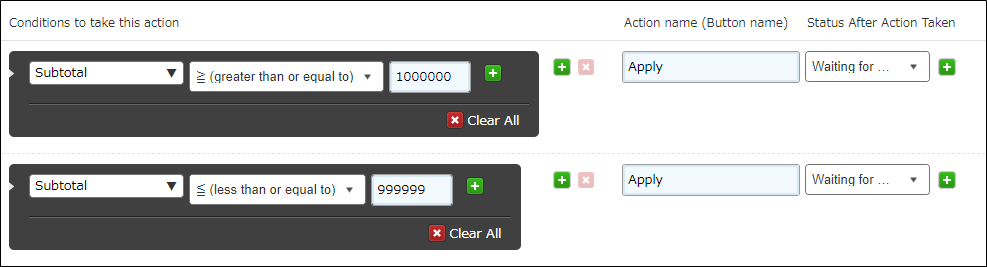申请Workflow的设置范例
在应用中设置流程管理,可实现各种Workflow。
此处介绍申请Workflow中常见的设置范例。
包含取消和驳回的申请
包含有取消和驳回的申请范例。
业务的流程:
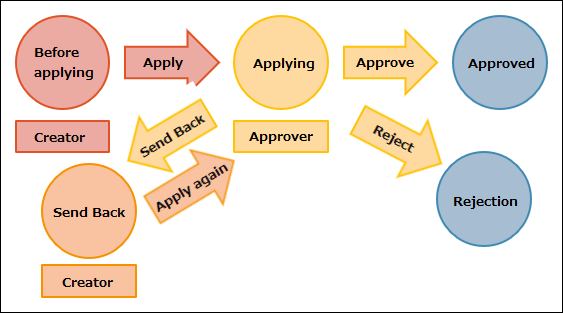
状态和流程的一览表:
- 状态
申请前、申请中、取消、驳回、已批准 - 流程的列表
批准人使用表单中配置的选择用户字段。状态 执行者 条件 动作 下一个状态 申请前 创建人 申请 申请中 申请中 批准人 批准 已批准 取消 已取消 驳回 已驳回 已取消 创建人 再申请 申请中
流程管理的设置:
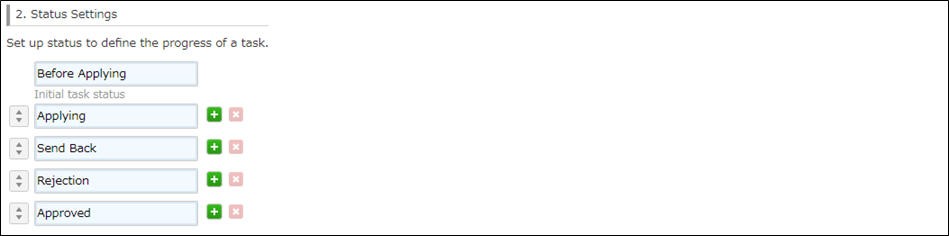
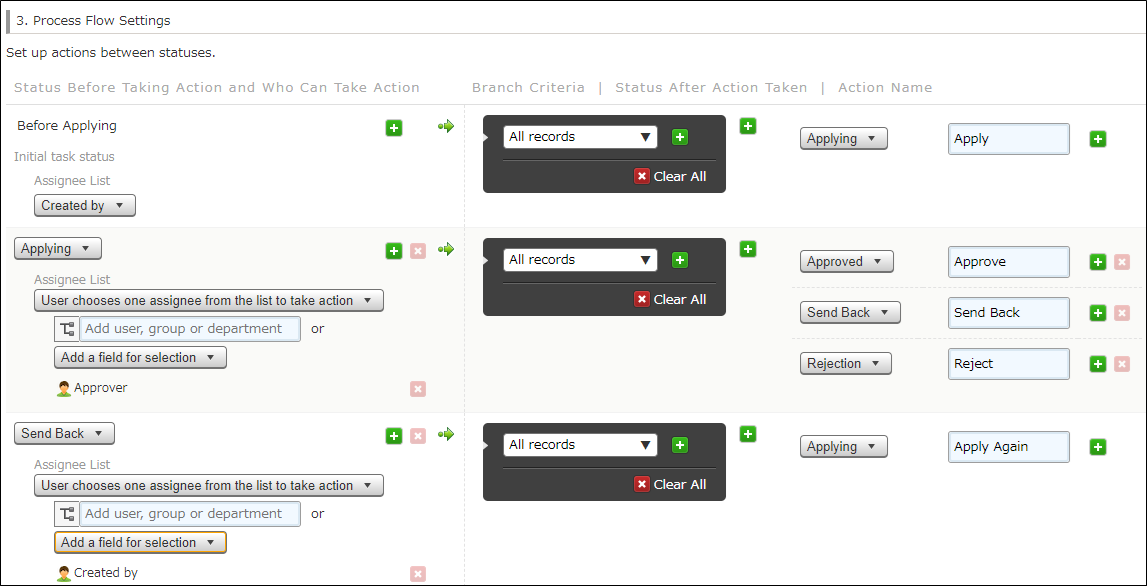
有多个批准人的申请
申请需要多位部长中的一各或全部批准的范例。
cybozu.cn共通管理中登记了部长的组(角色)后,流程管理的执行者即可选择部长组。详情请参考“组(角色)的设置”。
批准人有多位部长时,从以下3种批准方式中进行选择:
- 申请时选择一位部长,由该部长批准
- 需所有部长批准
- 需部长中的一位批准
业务的流程:
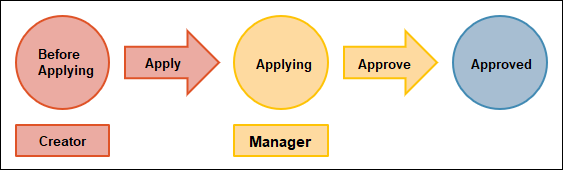
多位部长登记为组(角色)时的设置步骤:
- 执行者选择部长。
点击搜索框右侧的“从组织和组中选择”图标,打开“选择用户”对话框中的组标签,选择“部长”。![截图:在流程的设置中,用线框圈出[执行者]搜索框右侧的[从组织和组中选择]图标](/k/img-zh/sample_flow_04.png)
![截图:在选择用户的对话框中,用线框圈出[组]标签、[部长]角色、[添加]按钮](/k/img-zh/sample_flow_04-1.png)
- 选择批准方式。
有多位执行者时,从以下批准方式中进行选择。
![截图:在流程设置中,尝试从[执行者]的下拉菜单中选择执行者的条件](/k/img-zh/sample_flow_05.png)
- 申请时选择一位部长(从以下用户中选择执行者)
![截图:在流程设置的[执行者]下拉菜单中,用线框圈出[从以下用户中选择执行者]](/k/img-zh/sample_flow_06.png) 在上一个状态执行动作时,选择用户中的一人作为执行者。
在上一个状态执行动作时,选择用户中的一人作为执行者。
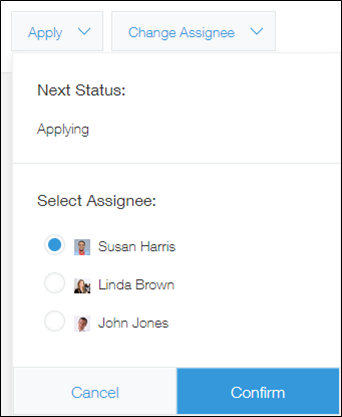
- 需所有部长批准(以下所有用户)
![截图:在流程设置的[执行者]下拉菜单中,用线框圈出[以下所有用户]](/k/img-zh/sample_flow_08.png) 执行者为所有人,当所有人执行动作后进入下一个状态。
执行者为所有人,当所有人执行动作后进入下一个状态。
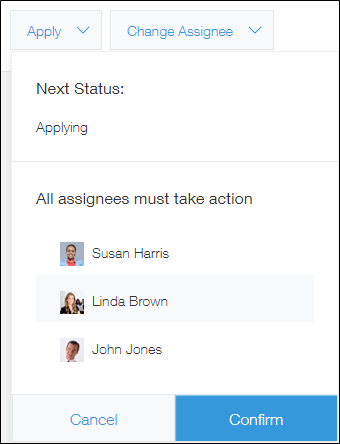
- 需部长中的一位批准(以下用户中其中1人)
![截图:在流程设置的[执行者]下拉菜单中,用线框圈出[以下用户中其中1人]](/k/img-zh/sample_flow_10.png) 执行者为所有人,当其中1人执行动作后进入下一个状态。
执行者为所有人,当其中1人执行动作后进入下一个状态。
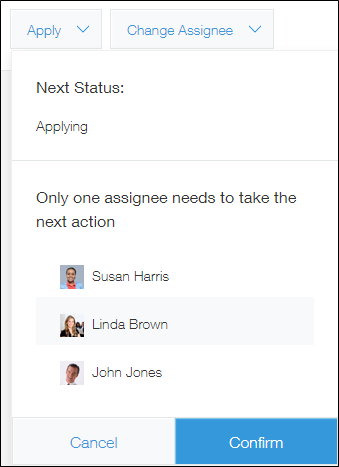
- 申请时选择一位部长(从以下用户中选择执行者)
包含分支条件的申请
包含有分支条件的申请范例。
业务的流程:
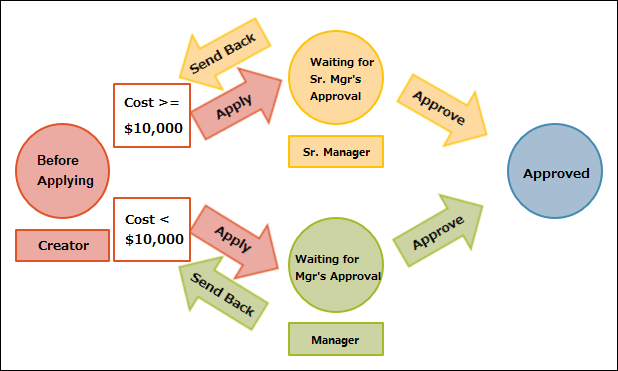
状态和流程的一览表:
- 状态
申请前、等待部长批准、等待课长批准、已批准 - 流程的列表
状态 执行者 条件 动作 下一个状态 申请前 创建人 费用超过10万元 申请 等待部长批准 费用不超过10万元 申请 等待课长批准 等待部长批准 部长 批准 已批准 取消 申请前 等待课长批准 课长 批准 已批准 取消 申请前
分支条件的设置